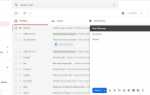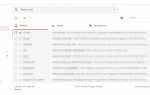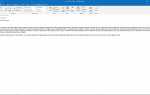Содержание
В вашем почтовом ящике в Gmail отсутствуют электронные письма? Нужно восстановить некоторые из глубин вашего аккаунта? Мы вас прикрыли. Независимо от того, удалили ли вы их случайно или они решили пропасть без вести в своей учетной записи, мы поможем вам их вернуть.
Вы, кажется, потеряли большое количество электронных писем или обнаружили, что они регулярно пропадают без видимой причины? Мы настоятельно рекомендуем вам немедленно сменить пароль Gmail, поскольку возможно, что ваша учетная запись была взломана.
Почему мои сообщения пропали без вести на Gmail?
Есть несколько причин, по которым Gmail потерял электронную почту. Наиболее распространенными являются пользователи, которые случайно перемещают или удаляют их, но виноваты также форварды и фильтры.
- фильтры: Фильтры, как правило, настроены так, чтобы направлять определенные электронные письма из основной папки входящих сообщений, чтобы упростить управление большим количеством электронных писем. Чтобы увидеть, есть ли у вас на месте с помощью веб-клиента, выберите шестерня значок, выберите настройки, затем выберите Фильтры и заблокированные адреса Вкладка.
- Вперед: Вы можете пересылать электронные письма другому, не осознавая этого. Чтобы проверить, так ли это, войдите в веб-клиент и выберите шестерня в правом верхнем углу выберите значок настройки, затем выберите Переадресация и POP / IMAP Вкладка. Все адреса для пересылки должны отображаться в верхней части экрана.
Как восстановить недостающие письма в Gmail
Проверьте свой спам
Возможно, электронная почта, которую вы ожидаете, была заблокирована спам-фильтром Gmail. В веб-клиенте войдите и выберите Спам из меню слева. Просмотрите список писем; если вы найдете то, что искали, выберите его, затем выберите Сообщить не спам.
Если вы используете приложение для Android или iOS, нажмите меню гамбургеров чтобы получить доступ к папке спама. Если вы найдете недостающее электронное письмо, нажмите его, нажмите трехточечное меню, затем нажмите Сообщить как не спам.
Письма, помеченные как Спам, остаются в папке «Спам» в течение 30 дней, а затем навсегда удаляются. Если электронное письмо было в папке «Спам» дольше, чем оно, вероятно, было удалено.
Проверьте свою корзину
Не мешало бы проверить мусорное ведро. В веб-клиенте выберите Больше > дрянь из меню слева. Если вы найдете нужное письмо, щелкните его правой кнопкой мыши (или нажмите и удерживайте), затем выберите Перейти к Входящие.
В приложении для Android или iOS коснитесь меню гамбургеров, затем нажмите мусорное ведро. Если вы найдете недостающее электронное письмо, нажмите его, затем нажмите трехточечный значок, и нажмите Перейти к Входящие.
Сообщения, которые были удалены, остаются такими в течение 30 дней, а затем удаляются без возможности восстановления. Если вы удалили письмо более 30 дней назад, оно, вероятно, исчезло навсегда.
Проверьте Социальные / Акции
Ваш отсутствующий адрес электронной почты может быть отнесен к категории рекламных или социальных сообщений, которые хранятся в их собственных почтовых ящиках в Gmail. В веб-клиенте выберите Социальная вкладка или же Вкладка Акции. Если вы хотите переместить какие-либо электронные письма туда в свою основную папку «Входящие», щелкните правой кнопкой мыши или коснитесь и удерживайте и выберите Переместить в, с последующим первичный.
Чтобы проверить их в приложении для Android или iOS, выберите меню гамбургеров, затем нажмите Социальное или же Акции из списка. Чтобы переместить электронное письмо в основной почтовый ящик, откройте его, коснитесь трехточечный значок, затем нажмите Переместить в > первичный.
Проверьте архивы
Возможно, электронное письмо было заархивировано без вашего ведома. Чтобы проверить эту конкретную часть Gmail в веб-клиенте, выберите Больше > Вся почта из меню слева. Хотя это будет отображать все ваши электронные письма в одном месте, он также будет содержать любые, которые были заархивированы.
Чтобы получить доступ к этой области в приложении для Android и iOS, нажмите меню гамбургеров, затем нажмите Вся почта.
Используйте Поиск
Электронная почта, которую вы ищете, может быть просто похоронена под всеми другими электронными письмами. Воспользуйтесь встроенной функцией поиска Gmail, чтобы быстро найти ее, указав тему, получателя или исходного отправителя.
Вы также можете использовать поиск в отдельных папках. Если вы не хотите копаться в спаме или социальных письмах, вы можете воспользоваться функцией поиска, чтобы упростить свою работу.
Служба поддержки Google
Если ничего из вышеперечисленного не работает, и вам крайне необходимо найти электронное письмо, служба поддержки Google может помочь. Хотя служба обычно резервируется для взломанных учетных записей или когда сообщение электронной почты было злонамеренно удалено, оно иногда выкапывает потерянные электронные письма.
Предоставьте как можно больше информации о пропущенных электронных письмах, включая дату, когда вы впервые заметили, что они пропали. Вам нужно будет сделать запрос в течение 30 дней с момента получения или отправки электронного письма, поэтому действуйте быстро, если вы чувствуете, что ваше электронное письмо недавно пропало.